Celowe odłączenie obiektów, jak w tym przypadku zbiornik gazu ciężarówki (LKW), jest centralnym elementem kompozycji w Photoshopie. Umożliwia to płynne wstawianie obiektów w różne tła i osiągnięcie imponującego efektu wizualnego. W tym samouczku skoncentrujemy się na odłączeniu zbiornika gazu ciężarówki na promiennie białym tle, równocześnie rekonstruując części zbiornika gazu, aby uzyskać harmonijny obraz całości.
Najważniejsze wnioski
- Korzystanie z trybu maski ułatwia precyzyjne odłączanie obiektów.
- Obliczanie kanałów to użyteczna technika, ale może być problematyczna przy nieostrych konturach.
- Rekonstrukcja części obiektu jest ważna, aby stworzyć kompletny obraz, który dobrze wygląda w kompozycji.
Przewodnik krok po kroku
Krok 1: Przygotowanie obrazu ciężarówki
Rozpocznij od obrazu ciężarówki, który już został odłączony z innej perspektywy. Skoncentruj się teraz na tylnej części, zbiorniku gazu. Upewnij się, że obraz jest umieszczony na białym tle, aby później zobaczyć kontrasty.

Krok 2: Wybór kanału czerwonego
Aby skutecznie odłączyć zbiornik gazu, rozpocznij od palety kanałów. Sprawdź kanał czerwony, ponieważ zwykle oferuje wysokie kontrasty. Możesz jednak napotkać problemy, gdy kontury są miękkie i nieostre.

Krok 3: Obliczanie kanału
Przejdź do obliczania kanału, wybierz kanał czerwony i przelicz wybór, aby stworzyć matową maskę w czerni i bieli. Upewnij się, że podgląd jest aktywny, aby obserwować kontury.
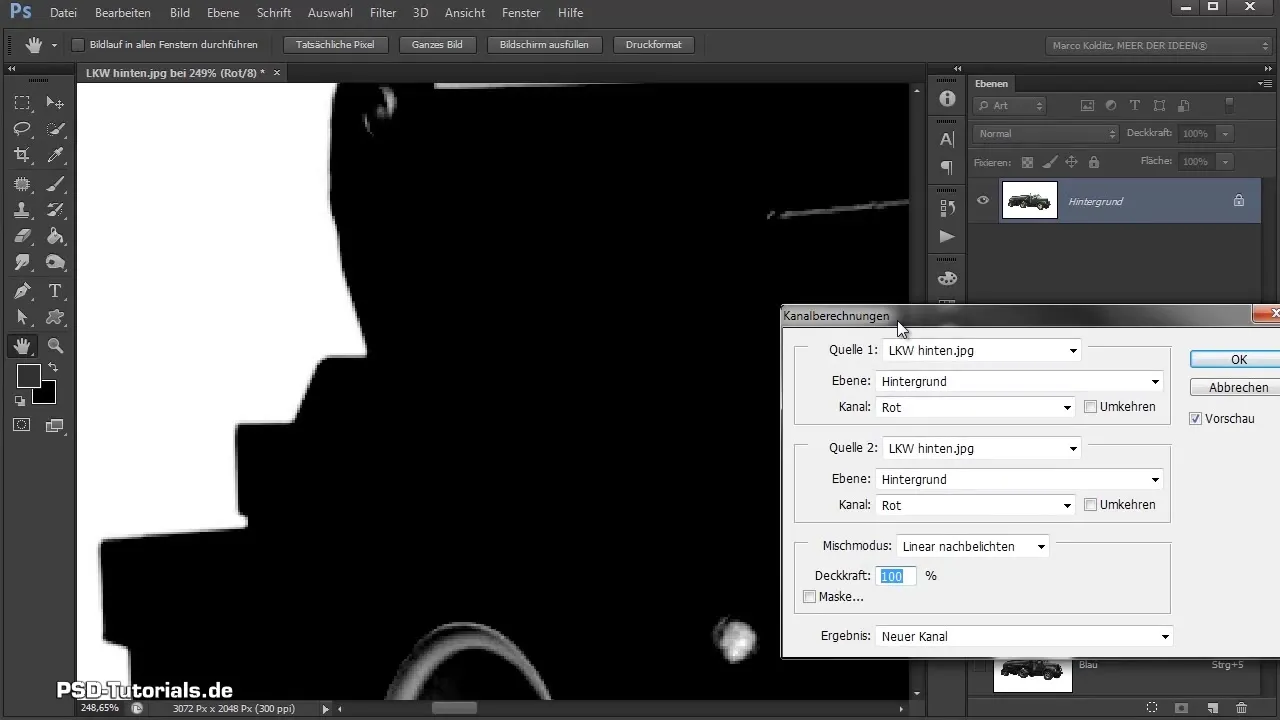
Krok 4: Aktywowanie trybu maski
Jeśli obliczenia kanału nie dają oczekiwanych rezultatów, przejdź do trybu maski. Tutaj możesz precyzyjnie zaznaczyć obszar, unikając przechodzenia do białych obszarów. Skoncentruj się na ciemnych, gęstych częściach zbiornika gazu.

Krok 5: Obrys i rysowanie konturów
Idź wzdłuż konturów zbiornika gazu i poświęć czas na uwzględnienie także drobnych detali. Przytrzymaj klawisz Shift, aby tworzyć proste linie tam, gdzie jest to konieczne.
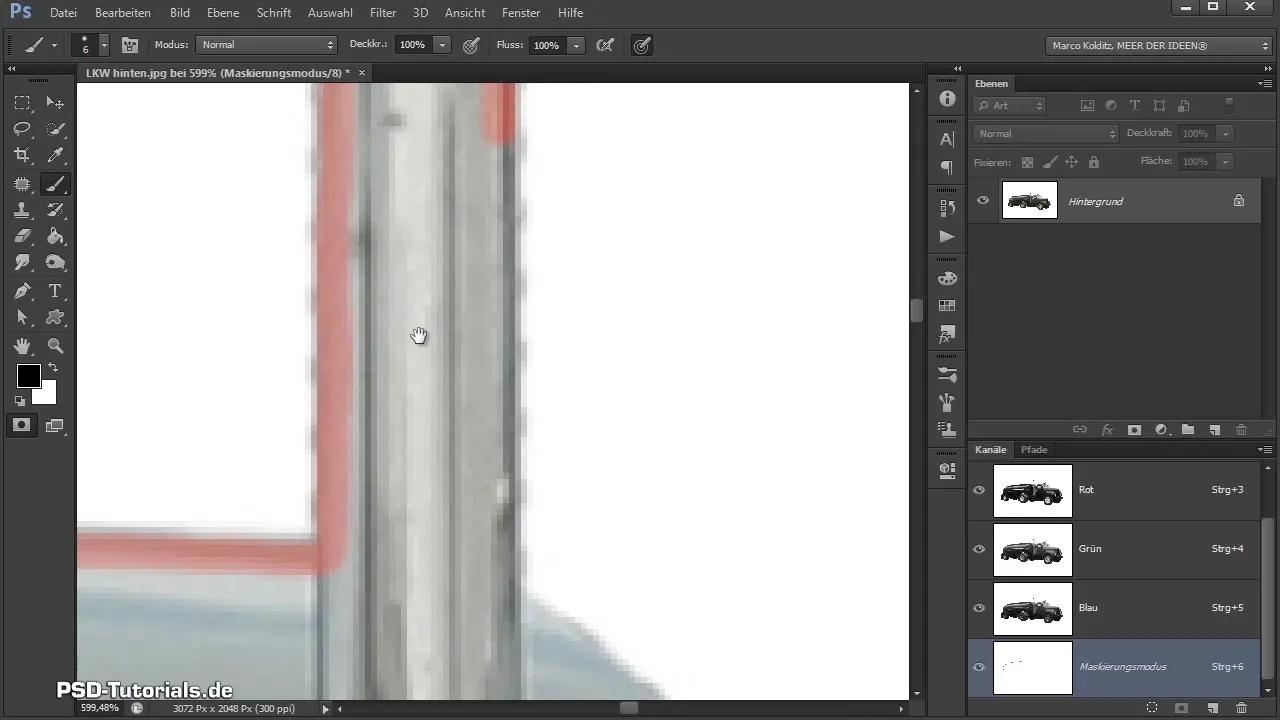
Krok 6: Odłączenie zbiornika gazu
Po narysowaniu konturów możesz odłączyć zbiornik gazu. Stwórz nową pomocniczą warstwę w ciemnym kolorze, aby sprawdzić rezultaty swojej pracy.

Krok 7: Rekonstrukcja brakujących części
Wracaj do warstwy ciężarówki, aby rekonstrukcja brakujących części zbiornika gazu. Użyj narzędzia Lasso do mniej precyzyjnego wyboru, a następnie dodaj nową warstwę, aby edytować te części.

Krok 8: Lustrzane odbicie i transformacja
Skorzystaj z opcji transformacji, aby odbić i dostosować zrekonstruowaną część zbiornika gazu. Upewnij się, że wymiary i perspektywy są zgodne.

Krok 9: Drobne poprawki i zastosowanie maski
Po transformacji zastosuj maskę, aby usunąć zbędne obszary, aby zbiornik gazu wyglądał realistycznie. Regularnie sprawdzaj rezultaty, aby upewnić się, że wszystko dobrze harmonizuje.
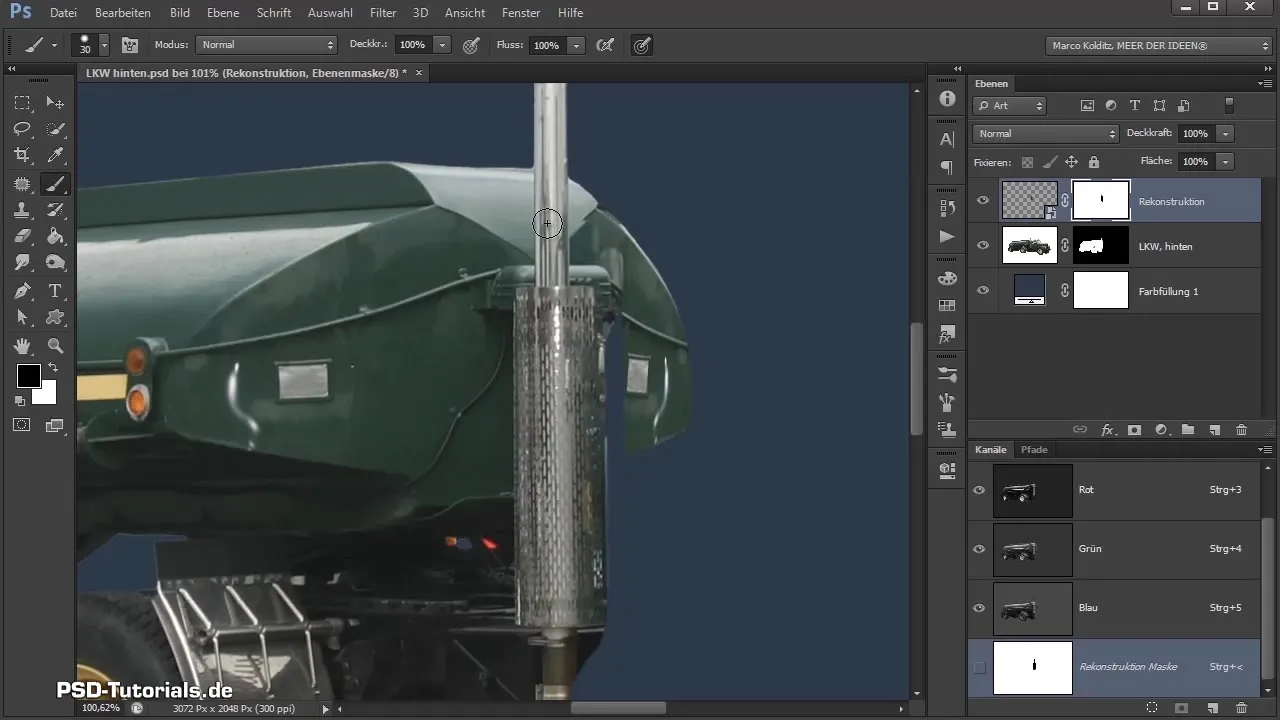
Krok 10: Dostosowanie tła i ostateczna weryfikacja
Ukryj warstwę tła i stwórz unikalną warstwę dla ciężarówki. Użyj kombinacji klawiszy do łączenia warstw i przesuń ciężarówkę na płótno. W następnej sesji połączysz zbiornik gazu z przednią częścią.

Podsumowanie - Sztuka odłączania: Jak zoptymalizować zbiornik gazu swojej ciężarówki w Photoshopie
W dzisiejszym samouczku nauczyłeś się, jak precyzyjnie odłączyć zbiornik gazu ciężarówki i zrekonstruować brakujące części, aby uzyskać doskonałą kompozycję. Znaczenie szczegółowej pracy i elastyczność Photoshopa pokazały Ci, że droga do idealnego obrazu często prowadzi przez kreatywne podejścia do rozwiązywania problemów.
Najczęściej zadawane pytania
Jak najlepiej odłączyć kontury zbiornika gazu?Korzystaj z trybu maski, aby pracować precyzyjnie i unikać zbędnych białych obszarów.
Kiedy obliczanie kanału jest sensowne?Jest pomocne, gdy kontury są ostre i jest wyraźny kontrast między obiektem a tłem.
Jak mogę rekonstruować części ciężarówki?Użyj narzędzia Lasso i stwórz nową warstwę, aby dopasować zrekonstruowaną formę do już istniejących części.


